Não foi possível fazer um erro ao adicionar a conta do Google no seu telefone Android
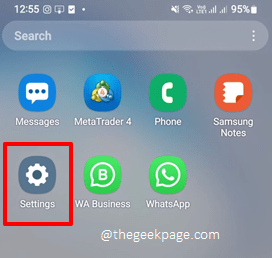
- 3778
- 419
- Mr. Mitchell Hansen
Ao adicionar uma conta do Google ao seu dispositivo Android, às vezes você pode receber uma mensagem de erro que diz Não conseguiu entrar. Houve um problema de se comunicar com os servidores do Google. Tente mais tarde. Com esse erro no lugar, é quase impossível fazer seu telefone funcionar corretamente, pois você precisa de uma conta do Google para realizar a maioria das tarefas no seu dispositivo Android, como instalar um aplicativo da Google Play Store. Dito isto, entendemos totalmente o quão frustrado você deve ficar se estiver tentando resolver esse problema sem sorte há muito tempo.
Mas há boas notícias! Encontramos as melhores soluções que funcionam perfeitamente para corrigir sua dor de cabeça, uma vez e para sempre. Experimente as soluções listadas neste artigo um por um, para corrigir a questão de Não conseguiu entrar. Houve um problema de se comunicar com os servidores do Google. Tente mais tarde. Espero que você ache o artigo útil.
Observação: Para tirar capturas de tela e para explicar as etapas, usamos o dispositivo Samsung Galaxy Note 10 Lite com Android versão 12. Com base no modelo e na versão do seu telefone, as etapas podem variar um pouco. No entanto, se você tiver alguma preocupação com o mesmo, entre em contato conosco através da seção de comentários.
Antes de seguir para as soluções, verifique primeiro se sua conexão com a Internet é estável. Se a sua conexão de rede não estiver estável, isso pode dar o erro de conectividade do Google Server. Além disso, verifique se a hora e a data definidas no seu dispositivo Android estão corretas.
Índice
- Solução 1: Clear Google Play Services App Dados e cache
- Solução 2: Clear Google Play Store App Dados e cache
- Solução 3: Redefinir preferências de aplicativos
Solução 1: Clear Google Play Services App Dados e cache
Passo 1: Inicie o Configurações aplicativo.
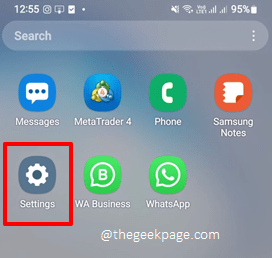
Passo 2: Clique no Aplicativos telha.
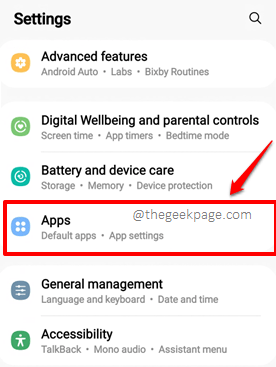
etapa 3: Role para baixo pela lista de aplicativos e clique em Serviços do Google Play.
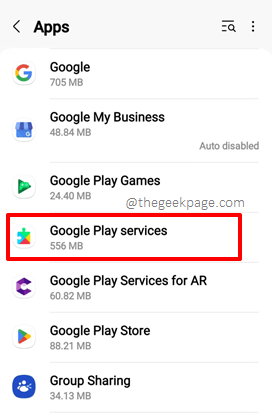
Passo 4: No Informações do aplicativo tela, clique no ladrilho para Armazenar.
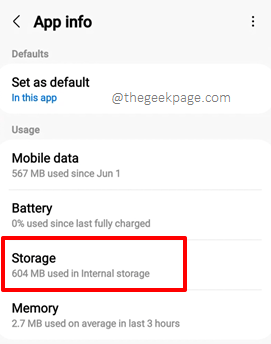
Etapa 5: Debaixo de Armazenar tela, clique no Limpar cache botão na parte inferior.
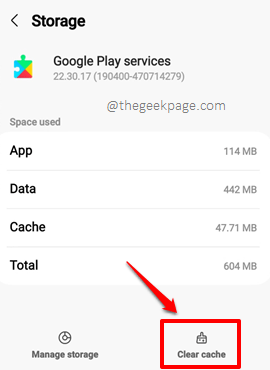
Etapa 6: Agora clique no Gerenciar armazenamento botão como mostrado abaixo.
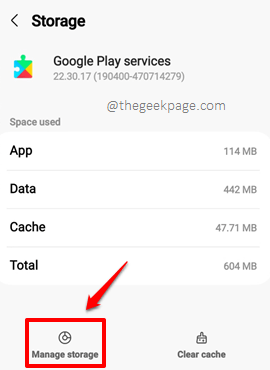
Etapa 7: Na tela a seguir, clique no botão nomeado Limpe todos os dados.
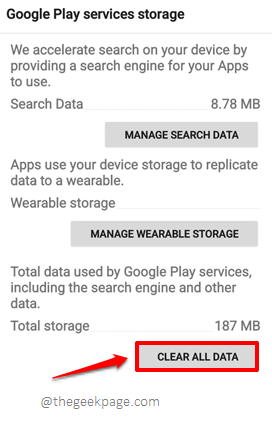
Tente verifique se o seu problema foi resolvido ou não adicionando uma conta do Google. Se o problema ainda não for desaparecido, vá para o próximo método.
Solução 2: Clear Google Play Store App Dados e cache
Passo 1: Mais uma vez, inicie o Configurações aplicativo.
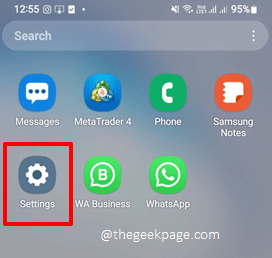
Passo 2: Na tela Configurações, clique no Aplicativos telha.
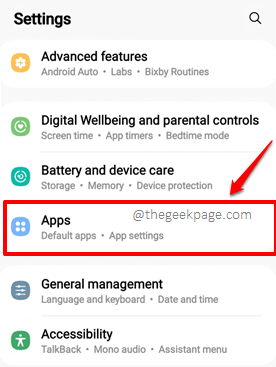
etapa 3: Role para baixo e clique em Loja de aplicativos do Google.
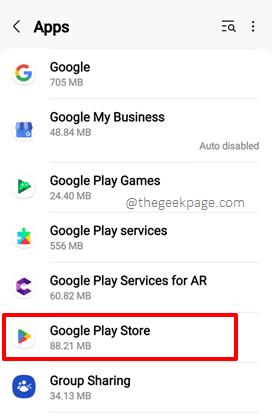
Passo 4: Agora clique no Armazenar opção.
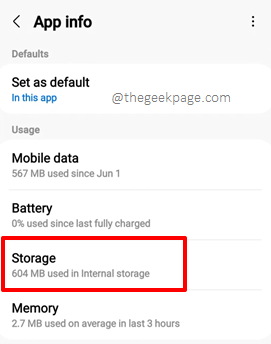
Etapa 5: Clique no Apagar os dados botão primeiro e depois clique no Limpar cache botão.
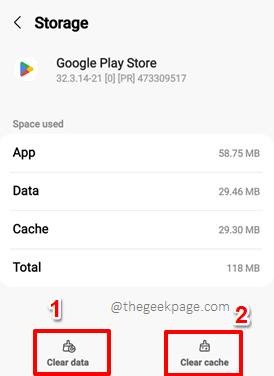
Quando os dados do aplicativo forem todos liberados, tente adicionar a conta do Google novamente e verifique se o seu problema foi resolvido ou não.
Por favor, diga -nos na seção de comentários qual método corrigiu o problema para você. Se o problema ainda não estiver resolvido, informe -nos sobre isso também.
Volte para mais e mais artigos técnicos sobre todos os seus tópicos favoritos. Feliz Geeking até então!
Solução 3: Redefinir preferências de aplicativos
1 -vá para configurações
2 -Pesquisa Redefinir pregferências de aplicativos em busca
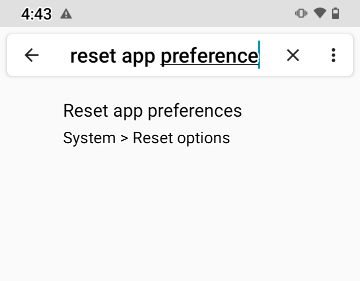
3 - Vá para Redefinir preferências de aplicativos do resultado da pesquisa e do Reiniciar todas as preferências do aplicativo.
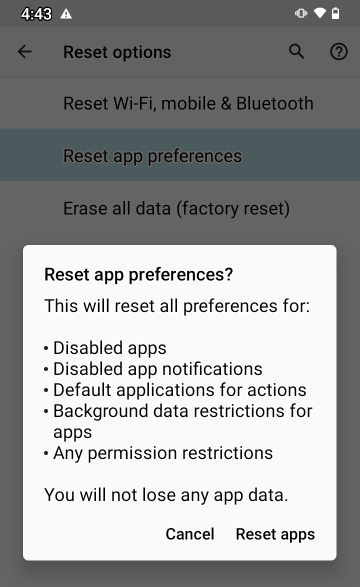
Agora, tente novamente.
- « Como vincular dentro de um documento no Google Docs
- O dispositivo é inacessível ao copiar arquivos do iPhone [FIX] »

